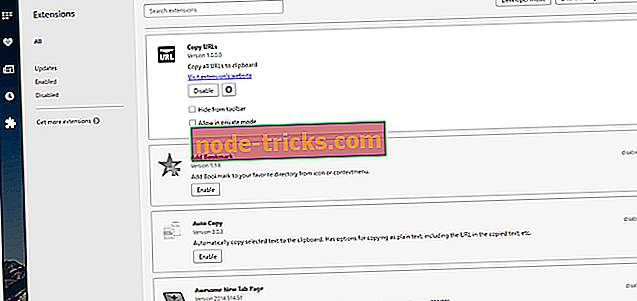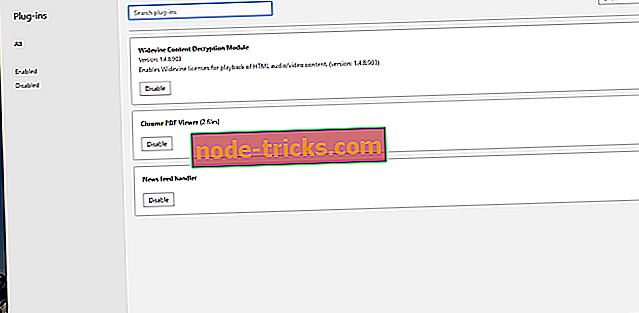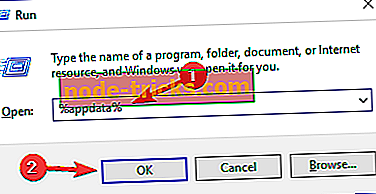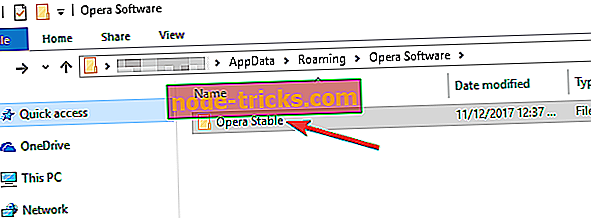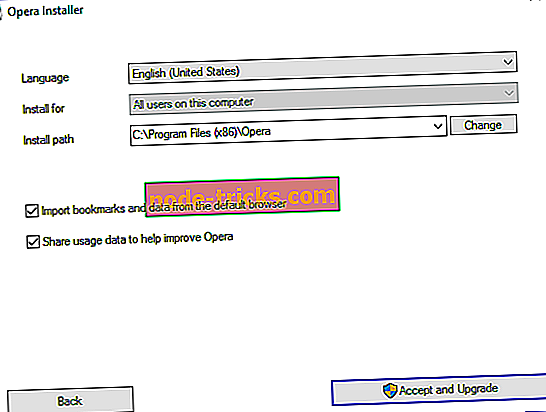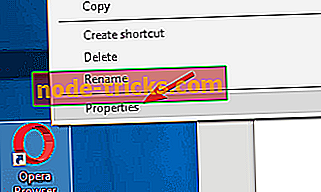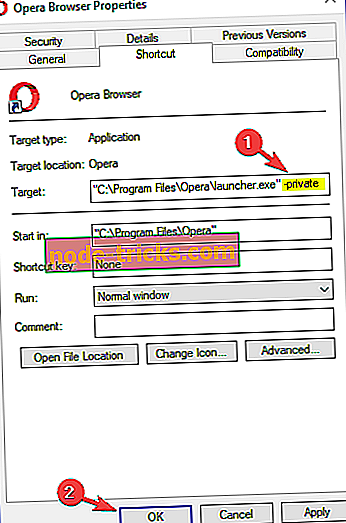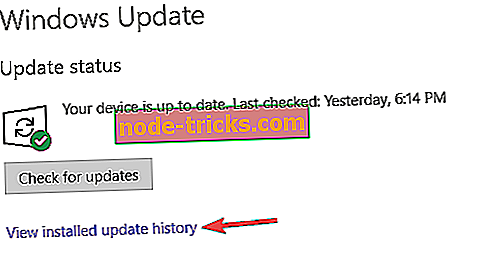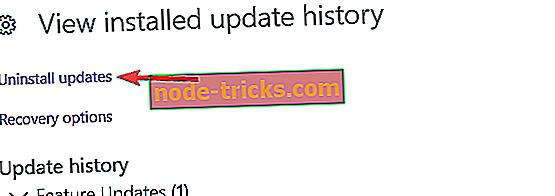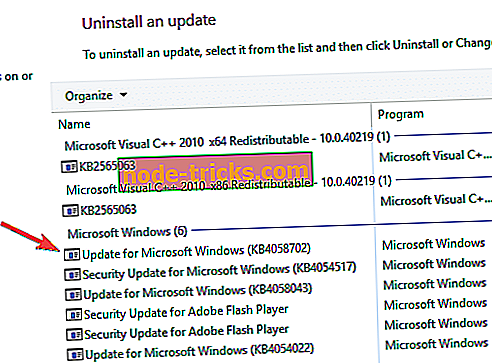Popolna popravka: Opera se zruši v operacijskih sistemih Windows 10, 8.1, 7
Opera je odličen brskalnik Windows 10, ki ima edinstvene možnosti in funkcije. Vendar to ne pomeni, da se občasno ne sesuje kot v vseh drugih brskalnikih. Torej je vaš brskalnik Opera zrušil v Windows 10? Če je tako, je to nekaj možnih popravkov.
Opera se še vedno sesuje, kako jo popraviti?
Opera je odličen brskalnik, vendar je veliko uporabnikov poročalo, da Opera še vedno trka na svojem računalniku. Ko govorimo o zrušitvah, je nekaj podobnih težav, o katerih so uporabniki poročali:
- Opera se pri zagonu sesuje - če se ta težava pojavi v računalniku, je možno, da imate nameščeno težavno razširitev. Poizkusite prisiliti Opera, da se zažene v zasebnem načinu in preverite, ali to rešuje težavo.
- Opera zruši vsakič, ko jo odprem - Po mnenju uporabnikov se lahko včasih zruši, ko se Opera zažene. To je verjetno posledica poškodovanega profila Opera, zato ga odstranite in preverite, ali to pomaga.
- Opera, ki zrušijo operacijske sisteme Windows 7, 8 - Težave z operacijskim sistemom Opera se lahko pojavijo v starejših različicah operacijskega sistema Windows, in tudi če ne uporabljate Windows 10, bi lahko večino naših rešitev uporabili tako za Windows 7 kot za 8.
- Nov zavihek Opera zruši - včasih lahko pride do zrušitev, ko poskušate odpreti nov zavihek. To lahko povzroči poškodovana namestitev operacijskega sistema, zato znova namestite Opera in preverite, ali je ta težava odpravljena.
- Opera zruši naključno - če se na vašem računalniku pojavijo naključna zrušenja, je težava morda težavna posodobitev. Vendar lahko zrušitve odpravite tako, da poiščete in odstranite težavno posodobitev.
1. rešitev - Izklopite dodatke za Opera in manj bistvene vtičnike
Najprej razmislite o onemogočanju odvečnih dodatkov in dodatkov za Opera. Dodatki in vtičniki drugih izdelovalcev omogočajo dodatne sistemske vire in lahko sprožijo zrušitev brskalnika, ko se ne naložijo pravilno. Torej so lahko potencialni dejavnik za zrušitvijo Operaja, zato jih lahko onemogočite na naslednji način.
- Kliknite gumb Meni v zgornjem levem delu okna Opera.
- Izberite Razširitve > Upravljanje razširitev iz menija Opera, da odprete spodnjo stran.
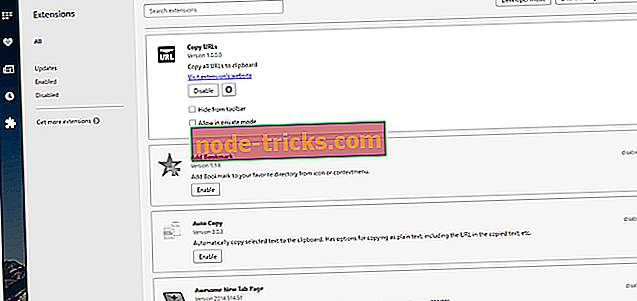
- Nato kliknite Omogočeno, da odprete seznam vseh aktiviranih dodatkov Opera.
- Pod vsakim dodatkom pritisnite gumb Onemogoči ali pa vsaj izklopite manj pomembne razširitve, ki so tam navedene.
- Vnesite »opera: // plugins« v naslovno vrstico brskalnika in pritisnite Return. To bo odprlo stran Plug-ins, prikazano neposredno spodaj.
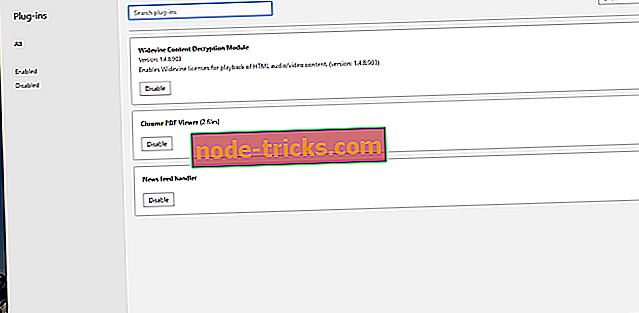
- Tam lahko tudi pritisnete Onemogoči gumbe pod vtičniki, da jih izklopite.
2. rešitev - posodobite vtičnike Flash in Java
Adobe Flash in Java sta vtičnika, ki navadno sprožita zrušitve. Seveda lahko te vtičnike onemogočite. Če pa jih želite ohraniti, morate vsaj posodobiti Flash in Java.
- Adobe Flash lahko posodobite s te spletne strani. Najprej počistite polja z neobveznimi ponudbami za True Key in McAfee Scan Plus.
- Kliknite gumb Namesti zdaj, da inicializirate posodobitev.
- Za shranjevanje namestitvenega programa Adobe Flash pritisnite Shrani datoteko .
- Nato odprite mapo z namestitvenim programom Adobe Flash in jo dvokliknite, da dokončate posodobitev.
- Java lahko posodobite prek nadzorne plošče Java. Kliknite meni Start, da poiščete program Java.
- Nato lahko kliknete Konfiguriraj Java, da odprete nadzorno ploščo Java. To lahko odprete tudi na nadzorni plošči sistema Windows.
- Na nadzorni plošči Java kliknite jeziček Posodobitev. Potrdite potrditveno polje Preveri za posodobitev .
- Za zagon posodobitve Java pritisnite gumb Posodobi zdaj .
- Z izbrano posodobitvijo Java boste samodejno obveščeni o najnovejših posodobitvah. V sistemu Windows 10 lahko kliknete pogovorno okno za obvestila, da odprete okno Posodobitev.
3. rešitev - Preimenujte imenik Opera
V primeru, da niste seznanjeni, ima Opera vse svoje podatke v določenem imeniku na vašem računalniku. Če želite odpraviti težavo, morate poiskati ta imenik in ga preimenovati. To naredite tako:
- Izbirno: Omogoči sinhronizacijo Opera. Ta funkcija je uporabna, ker vam omogoča sinhronizacijo datotek in njihovo enostavno obnovitev v poznejših korakih.
- Pritisnite tipko Windows + R in vnesite % appdata% . Sedaj pritisnite Enter ali kliknite OK .
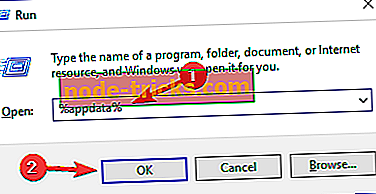
- Poiščite imenik Opera Software .
- Tam bi morali videti imenik Opera Stable . Preimenujte ta imenik.
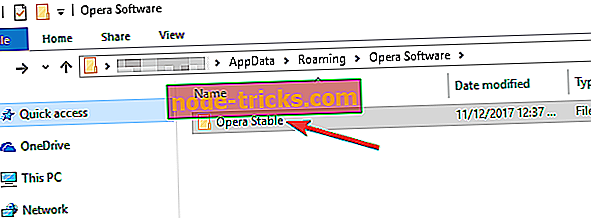
Po tem morate znova zagnati Opera in ta mapa bo ponovno ustvarjena. Če želite obnoviti shranjene podatke, kot so zgodovina in zaznamki, morate kopirati vse mape in datoteke iz starega imenika Opera Stable.
Ne pozabite, da so nekateri vaši podatki poškodovani in da lahko povzročijo težave z novim profilom za Opera. Če želite to popraviti, ne pozabite kopirati imenika po mapah in datotekah v skupine, da boste našli datoteko, ki povzroča težavo.
Če imate omogočeno sinhronizacijo Opera, se lahko prijavite in sinhronizirate vse datoteke, kar vam omogoča, da nadaljujete tam, kjer ste končali.
4. rešitev - Posodobite brskalnik
Posodobitve lahko popravijo številne stvari, ki bi lahko zrušile Opera. Upoštevajte, da vam bo na strani O Opera prav tako povedala, ali morate posodobiti brskalnik. Če je posodobitev na voljo, jo bo brskalnik samodejno namestil. Nato lahko na strani pritisnete gumb za ponovni zagon, da znova zaženete operacijo.
5. rešitev - Ponovno namestite Opera
- Nazadnje razmislite o ponovni namestitvi brskalnika, če se še vedno zruši. Novo kopijo Opera lahko namestite s klikom na gumb Prenesi zdaj na tej spletni strani.
- Pritisnite gumb Shrani datoteko, če želite namestitveni program shraniti v sistem Windows.
- Odprite namestitveni program in kliknite gumb Možnosti, da odprete spodnje nastavitve.
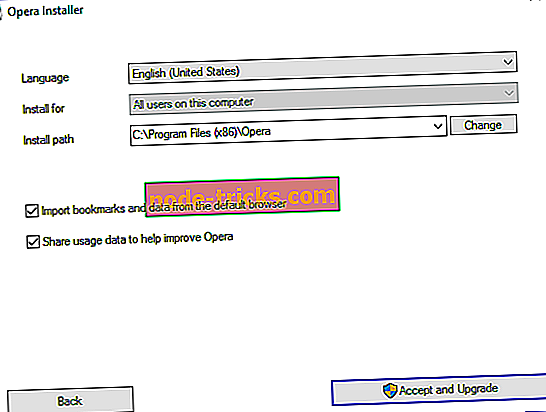
- Kliknite gumb Change (Spremeni ), izberite drugo mapo za Program Files, do katere imate dostop za pisanje, in kliknite Make New Folder ( Ustvari novo mapo), da nastavite novo podmapo za pot.
- V spustnem meniju Namesti izberite Samostojna namestitev .
- Pritisnite gumb Sprejmi in Namesti .
Drug način za ponovno namestitev Opera je uporaba programske opreme za odstranjevanje. V primeru, da niste seznanjeni, uninstaller programska oprema je posebna aplikacija, ki bo odstranila izbrano aplikacijo, skupaj z vsemi datotekami in vnosi v register, povezanih z njo. To je lahko uporabno, če želite popolnoma odstraniti aplikacijo iz računalnika.
Če iščete programsko opremo za odstranjevanje, uporabite program IOBit Uninstaller . Ko odstranite Opera s tem orodjem, jo znova namestite in preverite, ali je težava odpravljena.
6. rešitev - Uporabite -private lansirni parameter
Po mnenju uporabnikov lahko to težavo odpravite tako, da v bližnjico Opera dodate samo en parameter. Včasih lahko vaše razširitve povzročijo te in druge napake, v nekaterih primerih pa lahko celo preprečijo zagon operacijskega sistema.
Če v operacijskem sistemu Windows 10 operacijski sistem še vedno trka, lahko težavo odpravite tako, da vnesete način zasebnega brskanja. Če želite vstopiti v ta način, morate operacijo redno zagnati in nato preklopiti nanj, vendar obstaja tudi način, da opero prisilite v zasebni način. To naredite tako:
- Poiščite bližnjico Opera. Z desno miškino tipko kliknite in v meniju izberite Lastnosti .
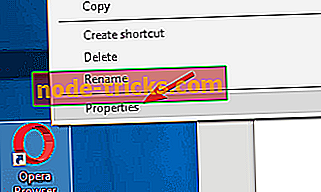
- V polje Cilj dodajte -private po narekovajih. Zdaj kliknite Apply in OK, da shranite spremembe.
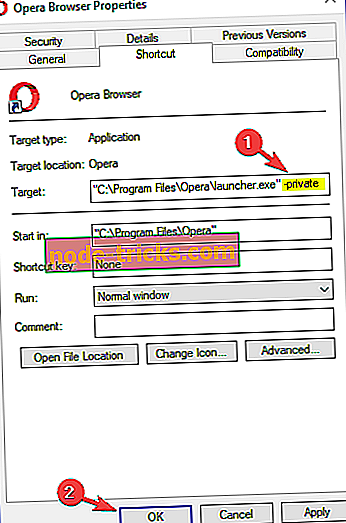
- Zdaj znova zaženite Opera.
Opera se bo zdaj začela v načinu zasebnega brskanja. Če vse deluje tako, kot bi moralo, pomeni, da ena od razširitev najverjetneje povzroča težave z operacijo. Preprosto poiščite problematično razširitev in jo odstranite, Opera pa bo znova začela delovati.
7. rešitev - Odstranite težavne posodobitve
Več uporabnikov je poročalo, da se je Opera začela zrušiti na svojem računalniku po namestitvi določene posodobitve za Windows. Čeprav je pomembno, da je vaš sistem posodobljen z najnovejšimi posodobitvami, se včasih pojavijo nekatera vprašanja.
Če se je ta težava začela pojavljati pred kratkim, je verjetno, da jo je povzročila posodobitev za Windows. Če želite odpraviti težavo, morate najti in odstraniti vse nedavne posodobitve. To naredite tako:
- Pritisnite tipko Windows + I, da odprete aplikacijo Nastavitve .
- Ko se odpre aplikacija Nastavitve, pojdite v razdelek Posodobitev in varnost .

- V desnem podoknu kliknite Ogled nameščene zgodovine posodobitev .
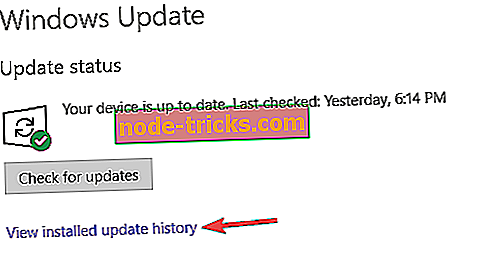
- Na računalniku se prikaže seznam vseh posodobitev. Zapomnite si ali zapišite nekaj nedavnih posodobitev. Sedaj kliknite Odstrani posodobitve .
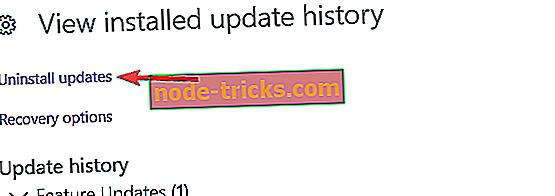
- Prikaže se seznam posodobitev. Dvokliknite posodobitev, ki jo želite odstraniti, in sledite navodilom na zaslonu.
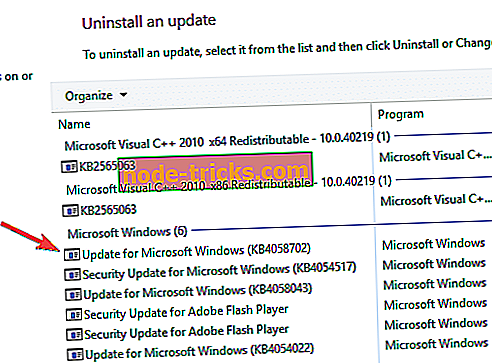
Ko odstranite nedavne posodobitve, preverite, ali težava še vedno obstaja. Če ne, boste morda želeli blokirati nameščanje teh posodobitev. Po privzetku bo Windows 10 samodejno namestil manjkajoče posodobitve, zaradi česar se bo težava znova pojavila. Vendar pa lahko preprosto blokirate samodejne posodobitve v sistemu Windows 10 in preprečite, da bi se to ponovilo.
Torej, to je nekaj načinov, kako lahko popravite Opera zruši. Ne pozabite, da so obsežne spletne strani z veliko odvečnih spletnih podatkov včasih lahko glavni dejavnik zrušitve brskalnika, kar ni vedno nekaj, kar bi lahko popravili.